Mac環境で無償で使用できるホームページデータのアップロード/ダウンロードソフトであるFTPソフト(FileZilla)の操作方法についてご案内します。
目次
- 1.インストール [1]
- 2.初期設定 [2]
- 3.操作方法 [3]
- 1.画面の見方 [4]
- 2.ファイルのアップロード [5]
- 3.ファイルの名前変更 [6]
- 4.ファイルのパーミッション変更 [7]
1.インストール
1.ソフトのダウンロードページへアクセス
●ダウンロードページ
https://filezilla-project.org/ [8]
2.「Download FileZilla Client」をクリック
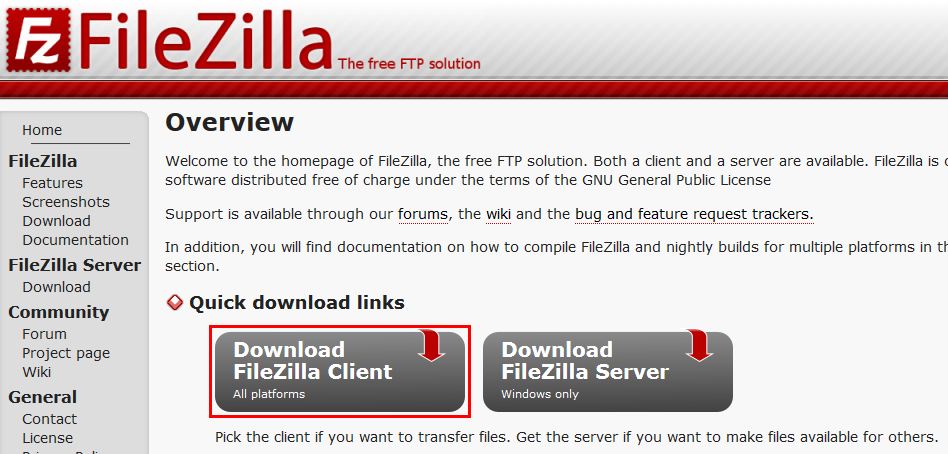
3.「Download Now」をクリック
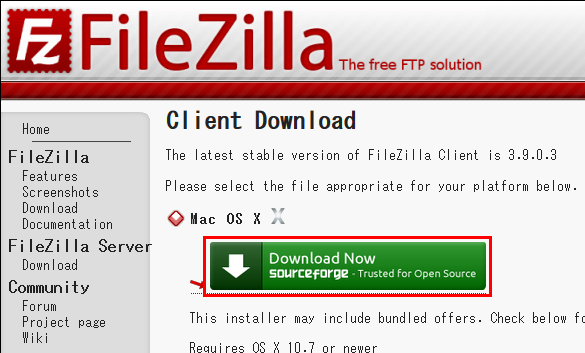
4.ファイルを保存
5.保存した「FileZilla」ファイルを開く
6.ダウンロードマネージャーが開いたら、「Continue」をクリック
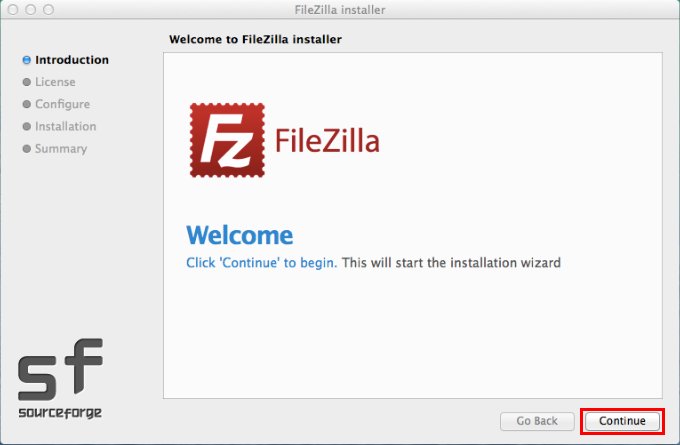
7.「Continue」をクリック
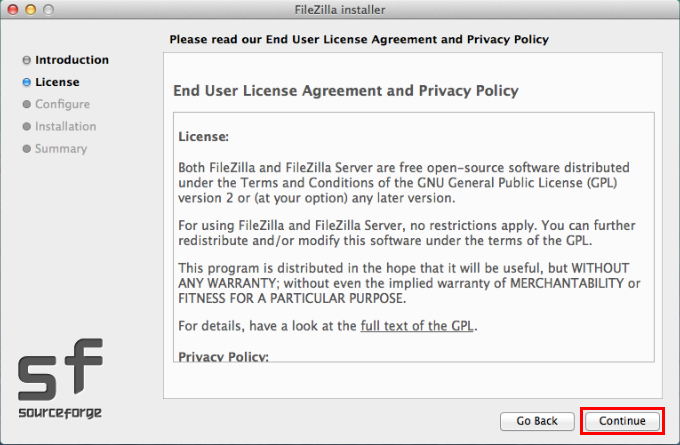
8.「Skip」をクリック
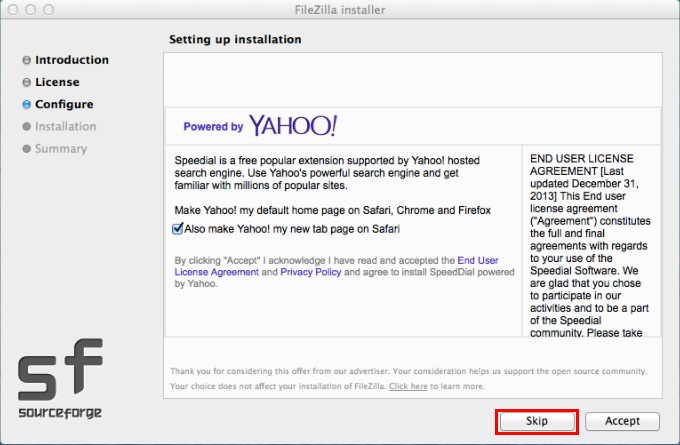
9.「Skip」をクリック
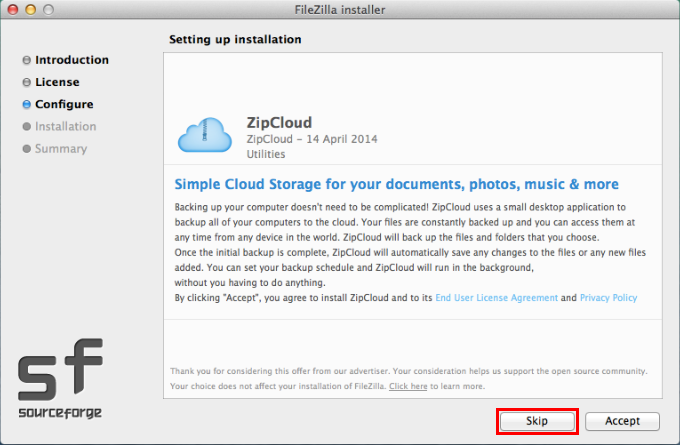
10.「Finish」をクリック
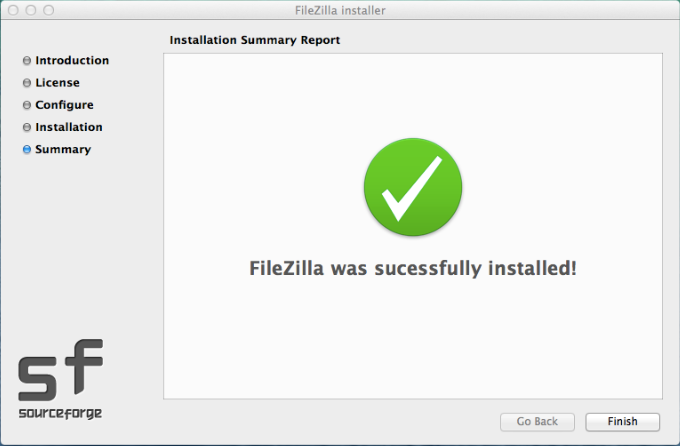
以上でインストールは完了です。
2.初期設定
1.FileZillaを起動し、左上のアイコンをクリック後、「New Site」をクリック
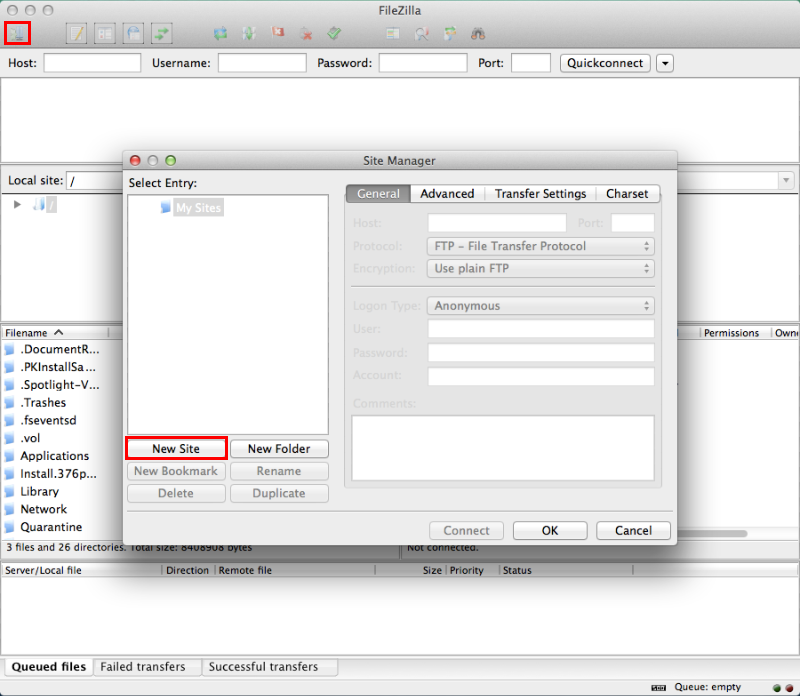
2.各項目に下記の必要情報を入力し、「Connect」をクリック
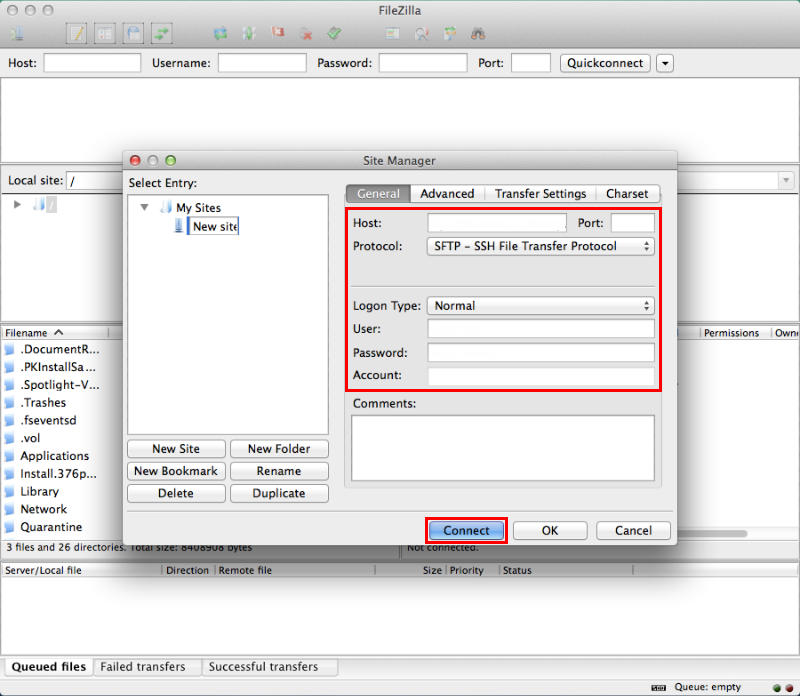
| Host | FTPサーバ名(ftp.ドメイン名) 【例】ftp.example.com |
| Port | 空欄 |
| Protocol | SFTP -- SSH File Transfer Protocol |
| Logon Type | 通常 |
| User | Web管理者アカウント(FTPユーザ名) 【例】w123456 |
| Password | Web管理者パスワード(FTPパスワード) |
4.「Always trust…」にチェックを入れ、「OK」をクリック
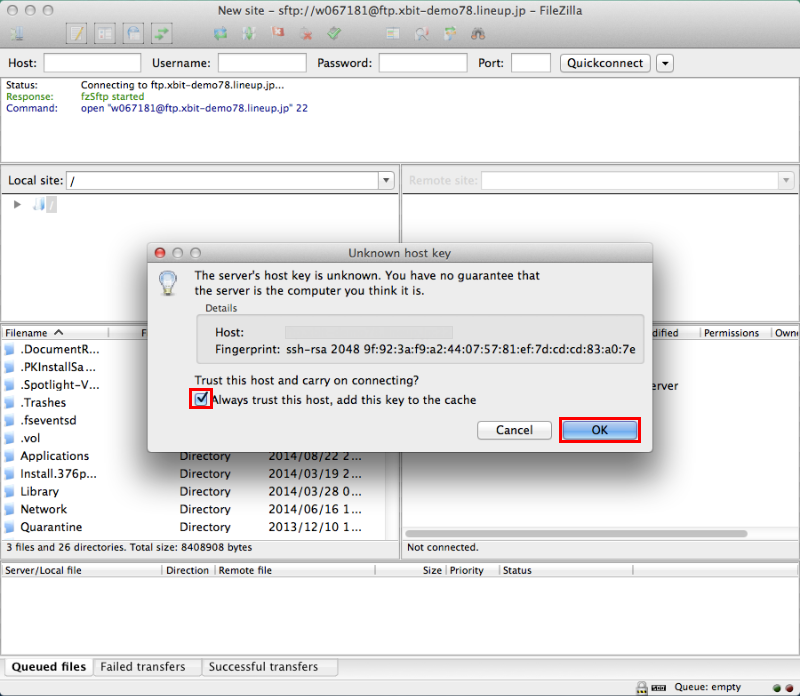
以上で初期設定は完了です。
3.操作方法
1.画面の見方
- 青枠 = PC内のフォルダ/ファイルの表示エリア
- 赤枠 = サーバ内のフォルダ/ファイルの表示エリア
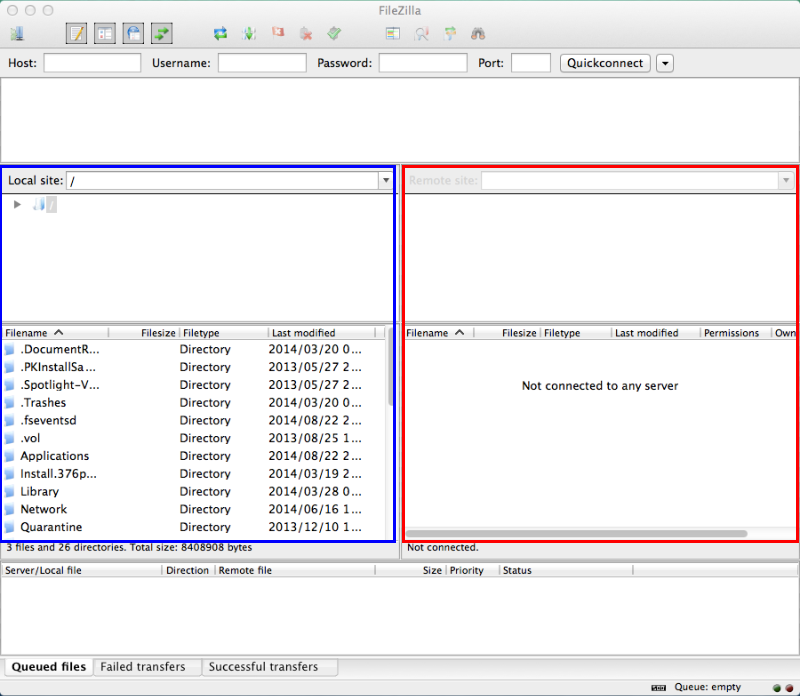
2.ファイルのアップロード
1.右枠内の「httpdocs」をクリック
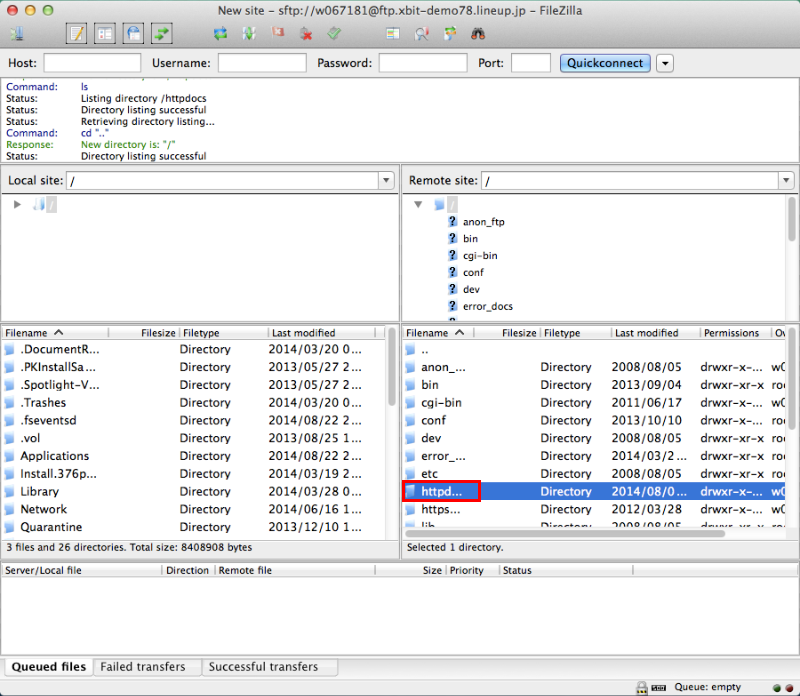
2.左枠内のアップロードしたいファイルを選択し、「Upload」をクリック
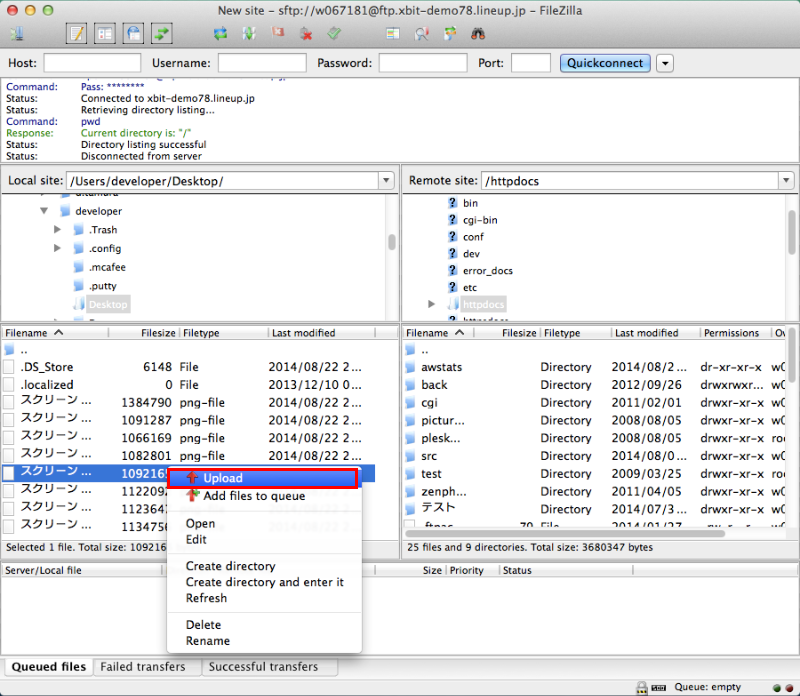
3.ファイルの名前変更
右枠内の名前を変更したいファイルを選択し、「Rename」をクリック
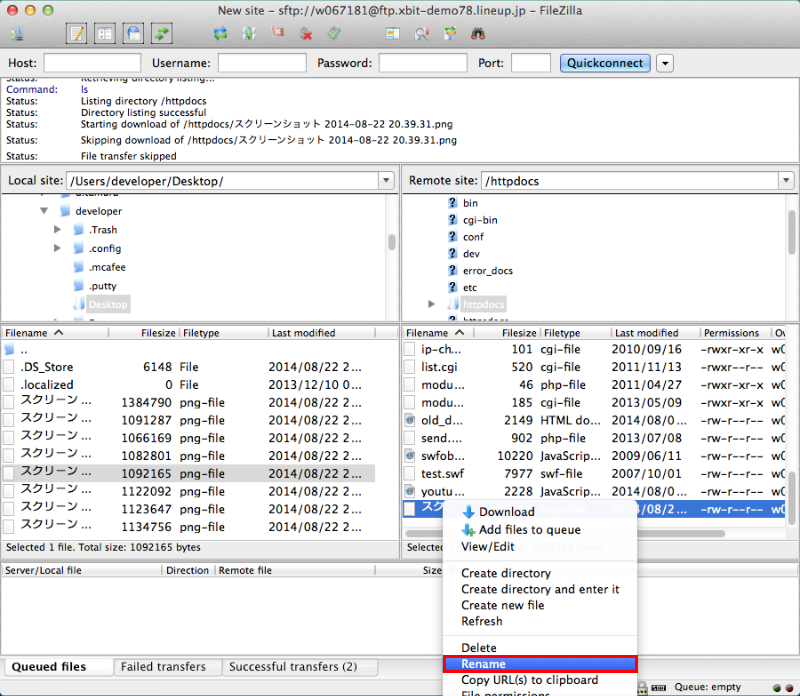
4.ファイルのパーミッション変更
1.右枠内のパーミッションを変更したいファイルを選択し、「File permissions」をクリック
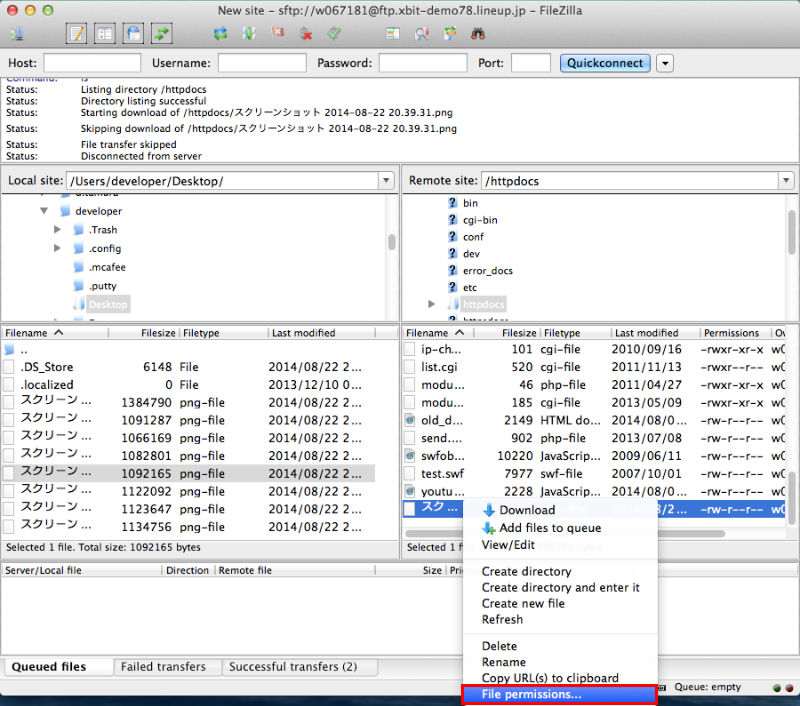
2.変更するパーミッションにチェックを入れ、「OK」をクリック
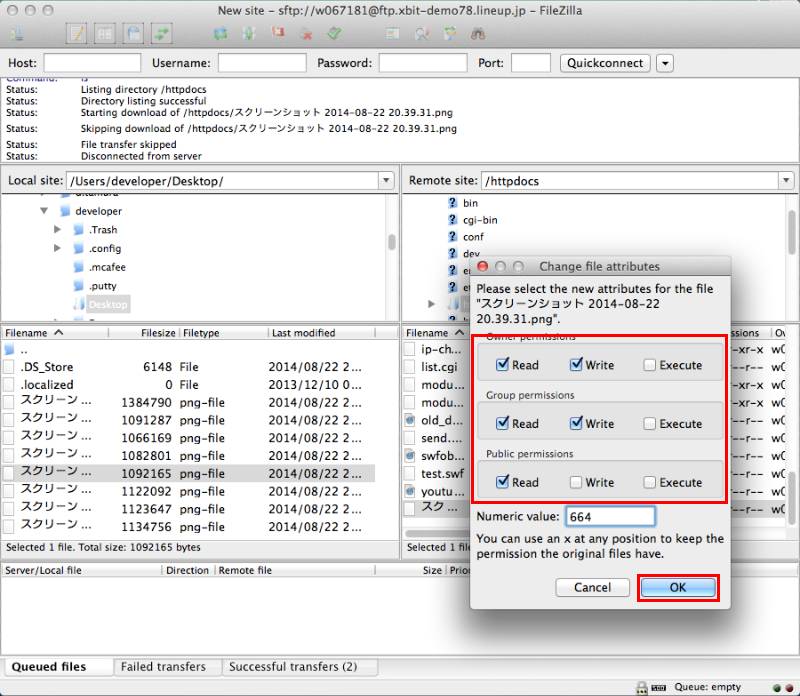
以上が操作方法です。